如何在Word文档中将开发工具添加
有的小伙伴在使用Word软件时,为了方便使用开发工具,因此想要在Word主页面中添加开发工具,但是却不知道如何添加,那么小编就来为大家介绍一下吧。
具体如下:
1. 第一步,双击或者右击打开word文档
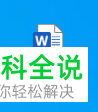
2. 第二步,来到下图所示的Word文档主页面后,我们并没有看到开发工具菜单。
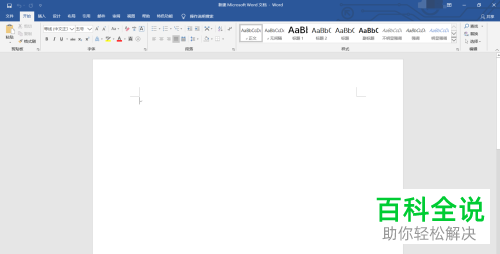
3. 第三步,在下图所示的页面中,点击左上角的文件选项。
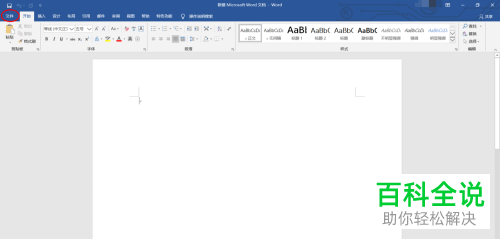
4. 第四步,我们可以看到如下图所示的文件界面,点击页面左侧的选项。

5. 第五步,来到下图所示的选项界面后,点击页面左侧的自定义功能区选项。

6. 第六步,在下图所示的自定义功能区设置界面,点击选择右上角自定义功能区中的主选项卡。
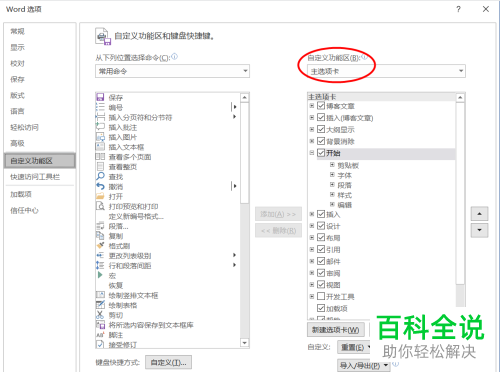
7. 第七步,我们可以看到如下图所示的自定义功能区-主选项卡窗口,勾选开发工具左边的选项框。

8. 第八步,再次来到word编辑界面后,就可以在页面顶部看到开发工具菜单了。
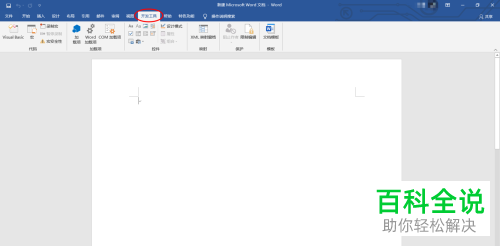
以上就是如何在Word文档中将开发工具添加的方法。
赞 (0)

